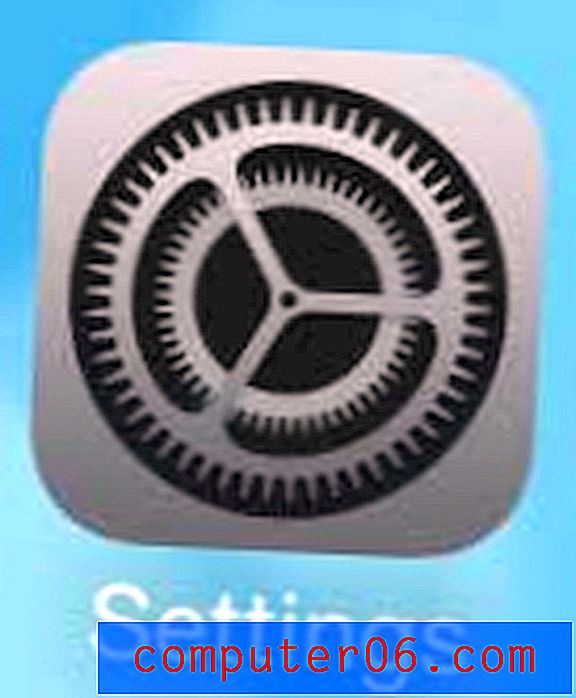Come modificare il suono della sveglia su un iPhone
Ultimo aggiornamento: 12 marzo 2019
La scelta di un suono di allarme è un'impresa ardua. Deve essere abbastanza fastidioso che ti alzi e lo spegni, ma non così fastidioso che ti mette di cattivo umore non appena si spegne. Quindi è improbabile che il suono di allarme predefinito, o anche la tua prima scelta dopo, sia l'opzione giusta. Se stai utilizzando il telefono come sveglia, dovrai sapere come modificare il suono della sveglia sul tuo iPhone.
Fortunatamente il tuo iPhone 5 presenta una serie di diverse opzioni di suono di allarme, che ti consentono di modificare il processo di sveglia fino a quando non trovi qualcosa con cui ti senti a tuo agio. Ci sono anche diverse altre impostazioni, come un'etichetta per l'allarme, che può rendere l'esperienza dell'allarme ancora migliore.
Cambia suono allarme iPhone - Riepilogo rapido
- Apri l'app Orologio .
- Scegli la scheda Allarme .
- Tocca Modifica in alto a sinistra.
- Seleziona la sveglia da modificare.
- Scegli l'opzione Suono .
- Seleziona il suono desiderato.
- Tocca il pulsante Salva .
Puoi continuare qui sotto per ulteriori informazioni, così come le immagini di questi passaggi.
Come cambiare il suono della sveglia su iPhone - iOS 12
I passaggi di questa sezione sono stati eseguiti su un iPhone 7 Plus in iOS 12.1.4. La sezione successiva mostra i passaggi per una versione precedente di iOS. I passaggi sono gli stessi per le versioni precedenti di iOS, gli schermi hanno un aspetto leggermente diverso.
Passaggio 1: apri l'app Orologio .

Passaggio 2: selezionare la scheda Allarme nella parte inferiore dello schermo.

Passaggio 3: tocca il pulsante Modifica nella parte superiore sinistra dello schermo.
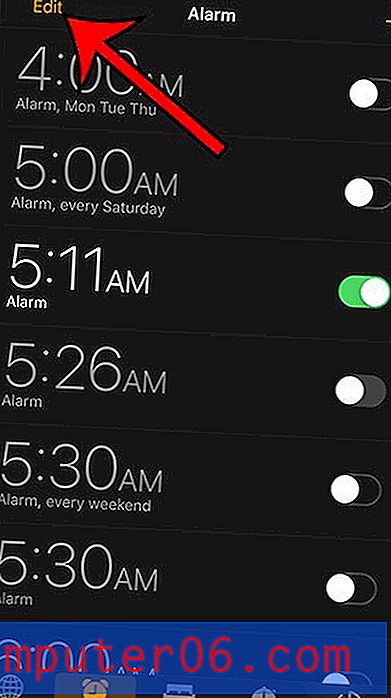
Passaggio 4: scegliere la sveglia per la quale si desidera modificare il suono.
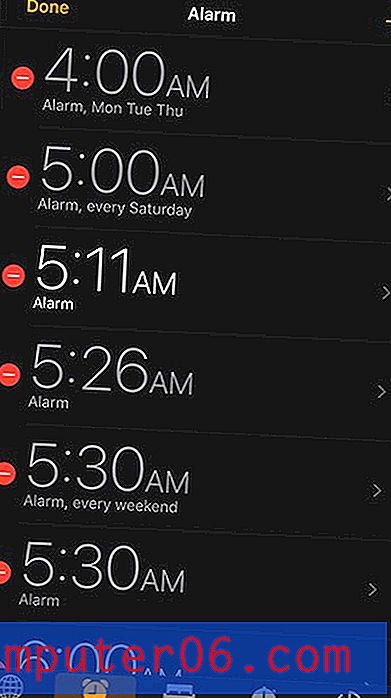
Passaggio 5: tocca il pulsante Suono .
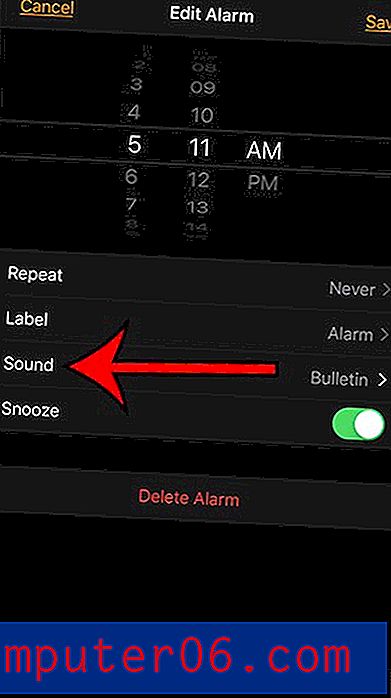
Passaggio 6: selezionare il suono della sveglia desiderato.

Passaggio 7: tocca il pulsante Salva nella parte in alto a destra dello schermo.
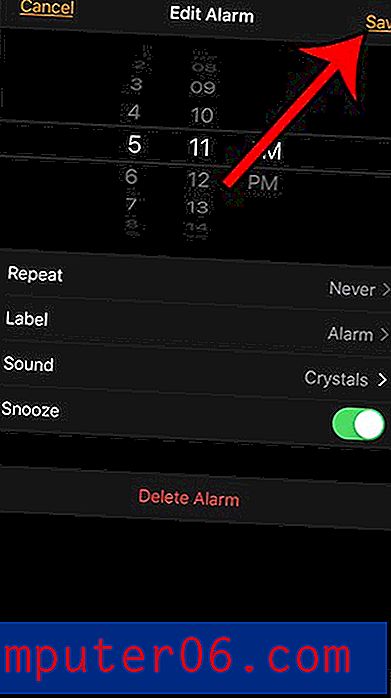
Modifica il suono riprodotto quando la sveglia suona su iPhone 5
È possibile modificare questo suono di allarme tutte le volte che si desidera seguendo i passaggi seguenti. Inoltre, tieni presente che verrà riprodotta un'anteprima del suono della sveglia ogni volta che selezioni un'opzione diversa. Questo può essere un po 'scioccante se stai cercando di farlo da qualche parte in silenzio, o se stai cambiando il suono a letto mentre qualcun altro dorme.
Passaggio 1: apri l'app Orologio .
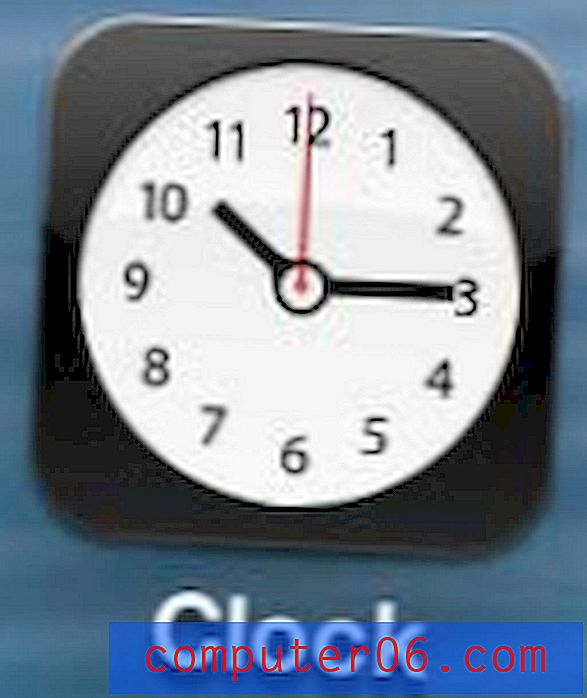
Passaggio 2: tocca il pulsante Modifica nell'angolo in alto a sinistra dello schermo.
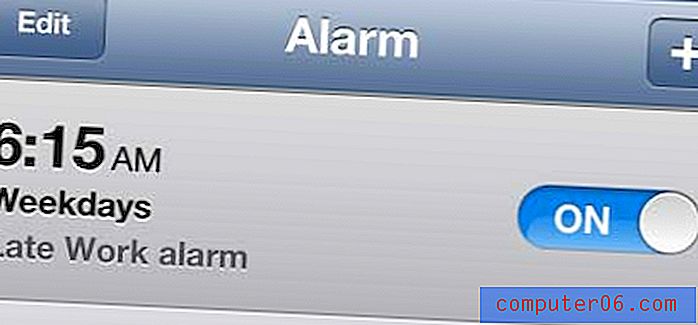
Passaggio 3: selezionare la sveglia per cui si desidera modificare il suono.
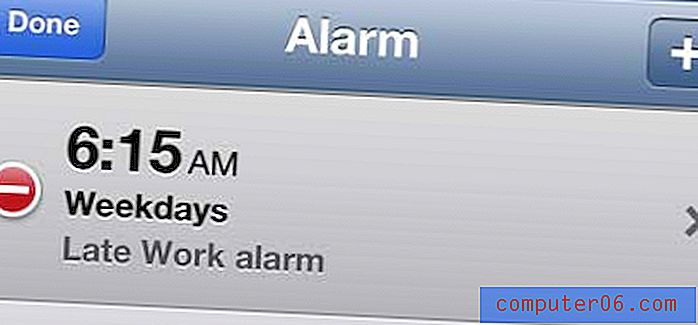
Passaggio 4: tocca l'opzione Suono .
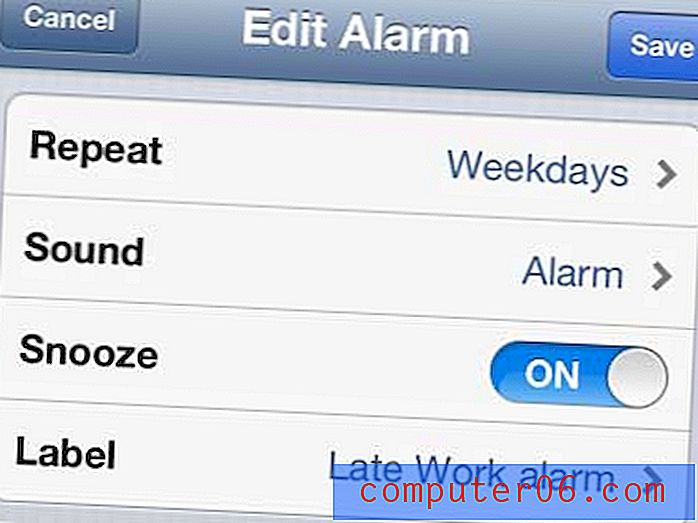
Passaggio 5: selezionare il suono che si desidera utilizzare per la sveglia.
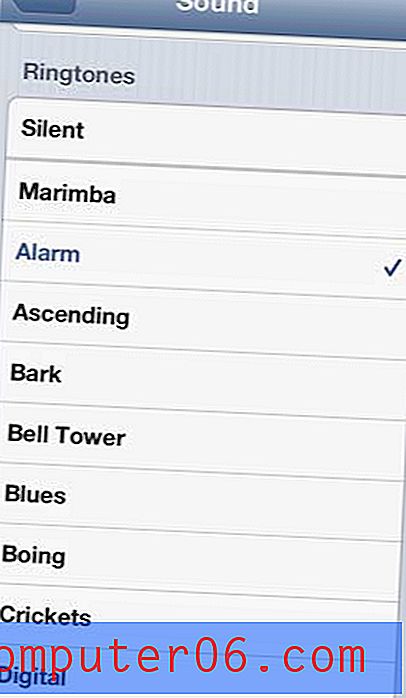
Note aggiuntive
- Il suono della sveglia per ogni singola sveglia è diverso, quindi dovrai cambiarle ognuna.
- Se sul dispositivo sono presenti brani musicali salvati sul dispositivo, è possibile utilizzare tali brani per il suono della sveglia.
- È inoltre possibile impostare la vibrazione per la sveglia anche selezionando l'opzione Vibrazione nella parte superiore del menu della sveglia individuale.
- È disponibile un tono di allarme silenzioso che è possibile utilizzare solo se si desidera che l'allarme vibri.
Hai un account Netflix, Hulu Plus o Amazon Prime e vuoi guardare video sulla tua TV? Quindi un Roku LT è un'ottima opzione. Scopri di più su questo fantastico dispositivo economico che può essere configurato in casa in pochi minuti.
Abbiamo anche scritto su come cambiare la suoneria sul tuo iPhone 5.